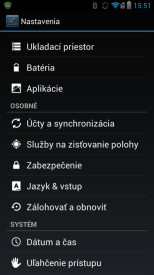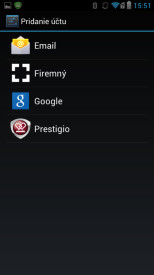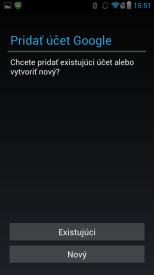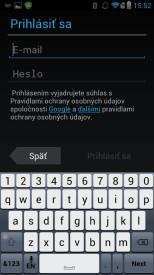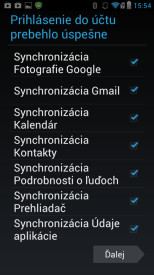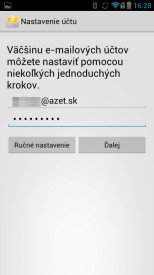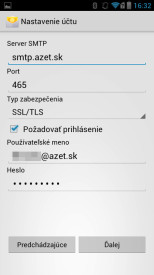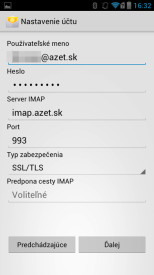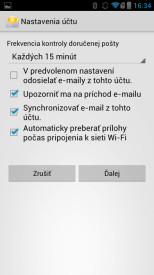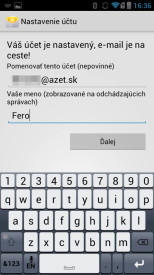E-mailová komunikácia sa v súčasnej dobe stala neodmysliteľnou formou komunikácie. Denne pomocou nich komunikujeme s našimi priteľmi, rodinou, kolegami v práci a s ich pomocou vybavujeme aj naše súkromné záležitosti a zdieľame najrôznejšie dáta. Ak teda mienite využiť svoj smartfón skutočne naplno, nemôže e-mailová schránka chýbať ani vo vašom Android smartfóne. Na to ako ju nastaviť sa pozrieme v dnešnej, v poradí už štvrtej časti seriálu Začíname s Android smartfónom.
- 1. časť seriálu – Začíname s Android smartfónom: Prvé spustenie a nastavenie (1.časť) [VIDEO]
- 2. časť seriálu – Začíname s Android smartfónom: Vitaj Android (2.časť) [VIDEO]
- 3. časť seriálu –Začíname s Android smartfónom: Sťahujeme a inštalujeme aplikácie (3.časť) [VIDEO]
Poznámka: E-mailovú schránku ste nastavovali už aj pri prvom spustení Android smartfónu. Ide však len o jeden účet Gmail. E-mailovú komunikáciu prostredníctvom tohto účtu môžete sledovať v oficiálnom klientovi Gmail pre Android. V tejto časti si ale ukážeme, ako nastaviť ďalšie e-mailové konto Gmail a tiež to, ako synchronizovať e-maily z iných služieb.
Partner seriálu Začíname s Android smartfónom je spoločnosť Prestigio www.prestigio.sk
Nastavenie účtu Gmail
Ak chcete do smartfónu pridať ďalšie konto na synchronizáciu e-mailov, prípadne kontaktov a fotografií, tak prejdite do nastavení zariadenia a vyberte položku Účty a synchronizácia. Pomocou tlačidla “Pridať účet” v spodnej časti obrazovky, môžete pridať ďalšie kontá nielen pre synchronizáciu e-mailov.
Stlačte tlačidlo Google a následne zadajte prihlasovacie údaje existujúceho konta. Na ďalšej stránke zaškrtnite položky, ktoré budete chcieť so smartfónom synchronizovať. Vybrať môžete synchronizovanie fotografií s Google+, Google kalendára, kontaktov, či údajov aplikácií. Nás v prípade nastavenia e-mailu zaujíma predovšetkým položka s názvom “Synchronizácia Gmail” – uistite sa, že je zaškrtnutá. To je z nastavenia Gmail schránky všetko, teraz môžete svoje správy čítať a odosielať z aplikácie Gmail.
Nastavenie e-mailovej schránky všeobecne
Ak disponujete e-mailovou schránkou, ktorá nepochádza od spoločnosti Google, tak ani to pre Android nepredstavuje problém. Priamo v systéme je možné využiť e-mailového klienta nazývaného Email, ktorý umožňuje prijímanie a odosielanie pošty prostredníctvom iných služieb. Aj v tomto prípade prejdite do nastavení a pridajte nový účet podobne ako v predchádzajúcom prípade. Namiesto Google však tentokrát zvoľte položku Email.
Pokračujte zadaním prihlasovacieho mena a hesla a následne vyberte typ protokolu pre synchronizáciu pošty – základné rozdiely medzi jednotlivými protokolmi uvádzame nižšie. Výberom protokolu sa automaticky vyplnia aj údaje potrebné pre prijímanie pošty a v ďalšom kroku aj pre jej odosielanie. Pred tým ako budete ale pokračovať vždy vyberte v kolónke Typ zabezpečenia hodnotu SSL/TLS, ktorá zvýši bezpečnosť pri odosielaní hesla na servery, kde sa nachádza vaše e-mailové konto.
Posledným nastavením je frekvencia kontroly doručenej pošty a zapnúť alebo vypnúť môžete aj automatické preberanie príloh cez WiFi, synchronizáciu, či upozornenia. Úplne na koniec môžete svoj účet ešte ľubovoľne pomenovať a pre dokončenie nastavenia musíte zadať vaše meno, ktoré sa bude zobrazovať v odchádzajúcich správach.
Poštové protokoly:
- POP3 – Poštový protokol, ktorý správy stiahne zo servera do vášho zariadenia. Tieto potom už vo webmaily nenájdete, pretože sú po stiahnutí e-mailovým klientom vymazané.
- IMAP – IMAP správy sťahuje do zariadenia, no ponecháva ich aj na serveri, takže sú neskôr dostupné aj cez webmail.
Video